구글 계정 2단계 인증 설정 방법과 구글 삭제 방법은?
- 인터넷 정보/스마트폰/모바일/인터넷
- 2021. 7. 3.
안녕하세요 달춍이입니다.
구글은 1998년 미국 샌프란시스코에서 창립한 다국적 기업으로써, 양질의 검색 결과를 제공하는 포털사이트, 동영상 공유 서비스인 유튜브, 자유롭게 파일을 공유할 수 있는 구글 드라이브, 이메일 서비스를 제공하는 지메일 등 다양한 기능을 제공하는 기업입니다. 구글의 회원 가입은 딱히 제한 사항이 없어 이름과 생년월일 등의 기본 정보만 제공하면 가입이 됩니다. 이렇게 가입이 쉬운 구글 계정은 해킹 또한 쉽게 이루어지는데요, 이를 방지 하기 위해서는 2단계 인증을 설정해주시면 됩니다. 그렇다면 구글 계정 2단계 인증 설정 방법은 어떻게 이루어지는지 알아보도록 하겠습니다.
구글 계정 2단계 인증 설정
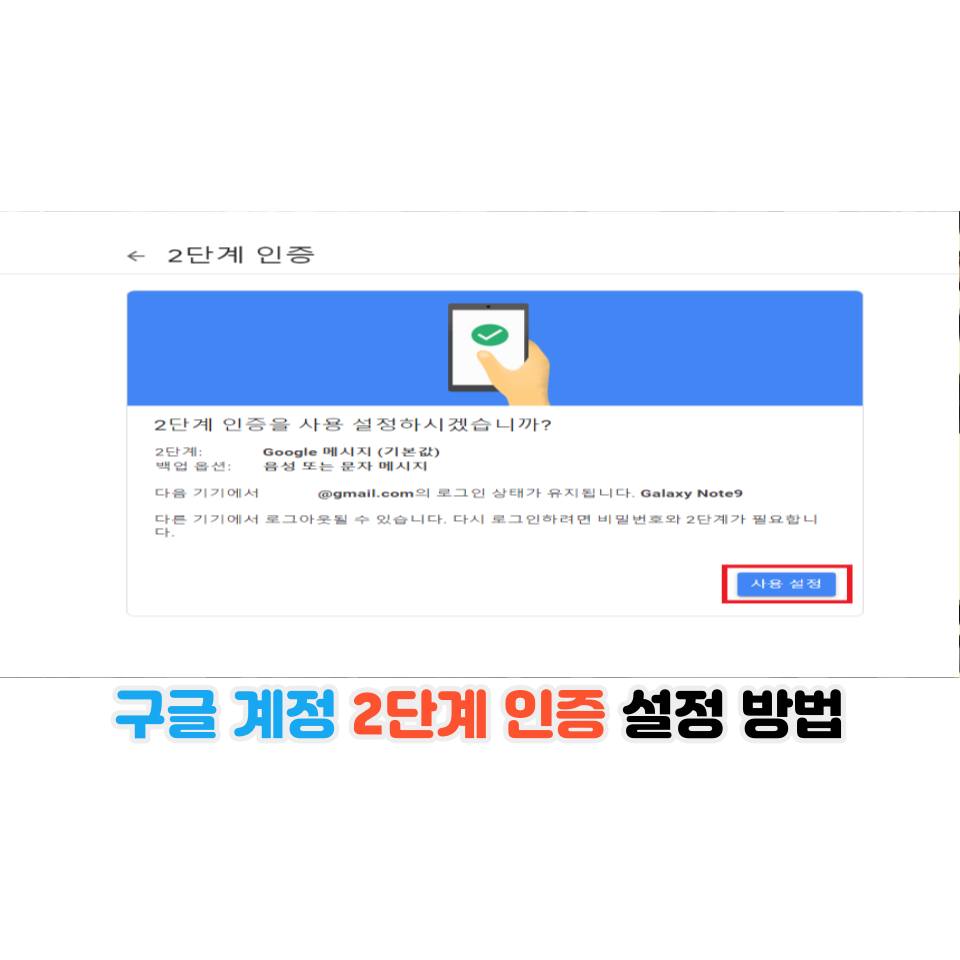
개인정보는 100번 안전하게 지킨다고 해도, 1번만 허술하게 관리하게 되면 해킹이나 유출로 이어질 수 있습니다. 특히 구글 계정이 해킹되게 되면 여러 가지 범죄에 이어질 수 있으므로 보안을 철저하게 유지해야 하는데요, 만일 본인이 아닌 다른 사람이 구글 계정으로 로그인하게 될 때, 이러한 활동을 스마트폰을 통해 전송받을 수 있다면, 해킹을 미연에 방지할 수 있습니다. 다음으로 구글 계정 2단계 인증 설정 방법에 대해 알아보도록 하겠습니다.
구글 로그인 후 Google 계정 접속

구글에 로그인하시게 되면 위와 같은 화면이 나오게 됩니다. 여기서 우측 상단에 있는 점 9개 표시를 눌러 줍니다.

우측 상단에 있는 점 9개 표시를 누르게 되면 위와 같은 화면이 나오게 됩니다. 여기서 제일 첫 번째에 있는 Google 계정을 눌러줍니다.
보안 - 2단계 인증 선택
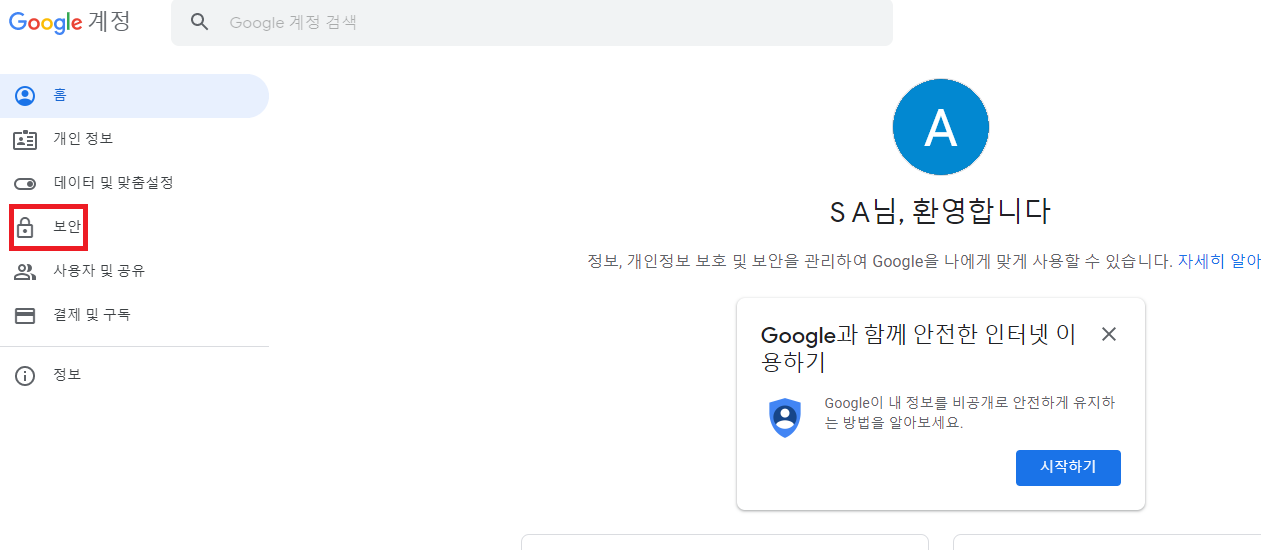
Google 계정을 눌러 들어오시면 위와 같은 화면이 나오게 됩니다. 여기서 좌측에 메뉴에 있는 보안을 눌러 들어가 줍니다.
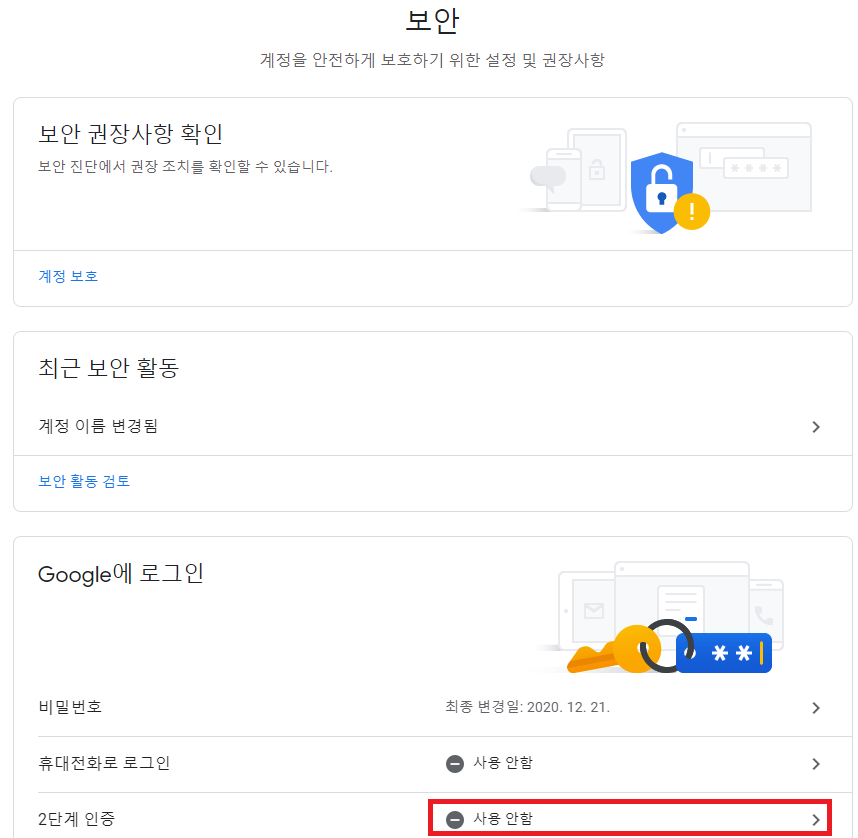
보안을 누르게 되면 위와 같은 메뉴들이 나오게 됩니다. 여기서 'Google에 로그인 메뉴 아래에 있는 2단계 인증에 '사용 안함'을 눌러 들어가 줍니다.

2단계 인증을 누르게 되면, 위와 같은 화면이 나오게 됩니다. 여기서 우측 하단에 있는 시작하기를 눌러 2단계 인증 설정을 해줍니다.

2단계 인증을 하시려면, 우선 구글 계정에 로그인하셔야 하는데요, 2단계 인증을 원하는 계정으로 로그인해 주시면 됩니다.

2단계 인증을 위해 로그인을 하게 되면, 위와 같이 구글 계정에 로그인했었던 스마트폰의 목록이 나오게 됩니다. 여기서 2단계 인증에 대한 알림을 받고 싶은 스마트폰 기기를 선택하신 뒤, 계속을 눌러줍니다.
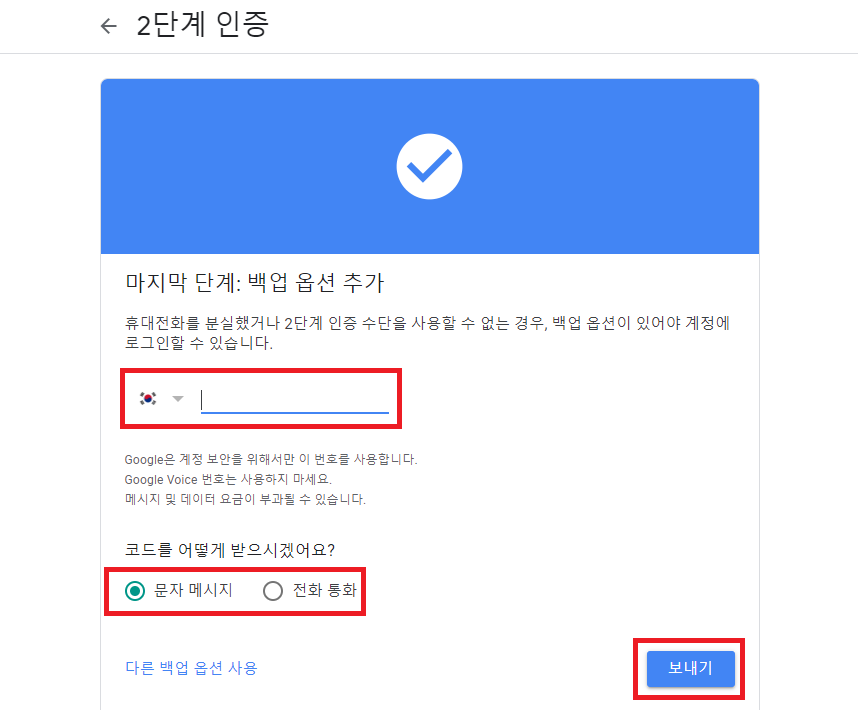
휴대전화를 분실했을 경우와 같이 2단계 인증 수단을 사용할 수 없는 경우 구글 계정의 로그인이 불가능하니 위와 같이 백업 옵션을 추가해주셔야 하는데요, 여기서는 웬만하면 본인의 스마트폰이 아닌 다른 스마트폰의 전화번호를 입력하는 것이 좋습니다. 코드는 문자 메시지를 선택해주시고, 보내기를 눌러줍니다.


코드를 보내게 되면 위와 같이 문자 메시지를 통해 인증 번호가 오게 됩니다. 이 인증 번호로 코드를 입력해주신 후 다음을 눌러줍니다.

마지막으로 위와 같이 2단계 인증을 사용 설정하겠냐는 화면 아래에 있는 사용 설정을 눌러주시게 되면 2단계 인증이 완료되게 됩니다.
2단계 인증 백업 코드 확인
휴대 전화를 잊어버렸거나, 문자 수신이 제대로 되지 않는 경우, 구글 계정이 불가능한 상황이 발생할 수 있는데요, 이럴 때를 대비해서 2단계 인증 백업 코드를 저장해두는 것이 좋습니다.

2단계 인증 설정 메뉴 아래를 보시면, '본인 확인을 위한 인증 2단계 추가' 메뉴 아래 '백업 코드'라는 기능이 있습니다. 백업 코드 설정에 들어가 줍니다.

위와 같이 2단계 인증이 불가능한 경우를 대비하여 10개의 백업 코드가 나오게 되는데, 이 코드는 한 번씩만 사용할 수 있으므로, 다운로드를 받아두시는 것이 좋습니다.
다른 계정 로그인 실험

2단계 인증이 제대로 설정되었는지 확인하기 위해, 등록된 스마트폰이 아닌 다른 스마트폰을 통해 로그인해 보았습니다.

다른 스마트폰으로 로그인하게 되면 위와 같이 2단계 인증이 제대로 설정되어 본인 확인 절차를 거치는 화면이 나오게 됩니다. 자동으로 2단계 설정이 등록된 스마트폰으로 알림이 가게 되며 만일 알림이 오지 않는다면 아래에 있는 '다른 방법 시도'를 눌러주시면 됩니다.

'다른 방법 시도'를 누르게 되면 위와 같이 본인을 인증할 수 있는 수단들이 나오게 됩니다. 여기서 제일 간단한 방법은 등록한 스마트폰으로 인증번호를 받는 것입니다. 위 메뉴 중 인증 번호를 받는 메뉴를 선택해줍니다.


위와 같이 2단계 설정 시 등록한 전화번호에 인증 번호 메시지가 오게 되고, 이를 입력하게 되면 다른 스마트폰에서 로그인이 됩니다.


만일, 스마트폰을 잃어버렸거나, 메시지를 받을 수 없는 경우라면 아까 다운로드 했던 8자리 백업 코드를 입력하시면 로그인할 수 있는데요, '8자리 백업 코드 중 하나 입력' 메뉴를 눌러 들어가 줍니다.



위와 같이 아까 저장했던 10개의 백업 코드 중 아무거나 입력하시게 되면 그 즉시 로그인이 되게 됩니다.

각각의 백업 코드는 한 번씩 사용할 수 있으므로 이미 사용한 백업 코드는 두 번 다시 이용할 수 없으며, 만일 백업 코드를 모두 사용한 경우 새 코드 받기를 통해 새롭게 갱신해주셔야 합니다.
마치며
요즘 보안 관련 문제들이 많이 나오고 있습니다. 본인이 보안을 신경 쓰지 않게 되면 계정이 해킹당할 위험이 큰데요, 문제는 이렇게 해킹당한 계정이 범죄에 이용될 수 있으며, 고스란히 본인에게 피해가 돌아올 수 있습니다. 그러므로 자주 사용하지 않는 계정은 삭제나 탈퇴를 하는 것이 좋고, 위와 같이 2단계 인증을 통해 피해를 미연에 방지할 수 있습니다. 이상으로 구글 계정 2단계 인증 설정 방법에 대해 알아보았습니다.
그럼 다음 포스팅에서 봬요!!
'인터넷 정보 > 스마트폰/모바일/인터넷' 카테고리의 다른 글
| 사라진 네이버 실시간 검색어를 다시 볼 수 있다? (0) | 2021.07.08 |
|---|---|
| 구글 계정 탈퇴 방법은? (0) | 2021.07.07 |
| 크롬 특정 탭 음소거 하는 3가지 방법은? (0) | 2021.07.02 |
| 구글드라이브 링크 공유방법 (0) | 2021.07.01 |
| 구글드라이브 모바일 버전 사본만들기 오류 해결방법 (1) | 2021.06.25 |